Avec ses différentes générations, les AirPods d’Apple sont conçus pour vous offrir une expérience unique.
Outre que l’ergonomie et la qualité de leurs sons, ces écouteurs sont caractérisés par une utilisation assez simple.
Vous pouvez donc les coupler avec les produits Apple (iPhone, iPad et Mac) facilement.
De même, il est possible de connecter les nouvelles générations de ce kit Bluetooth (2, 3 ou Pro) aux ordinateurs avec les dernières versions Windows.
Alors, si vous cherchez à connecter votre AirPods à votre PC Windows 7, 8, 10 ou 11, lisez la suite de notre article pour trouver la démarche à suivre.

Démarche de connexion de mes écouteurs AirPods à mon PC Windows
Il est assez simple de connecter vos écouteurs Apple à un ordinateur Windows.
Par contre, s’il s’agit de la première fois, vous devez tout d’abord les coupler.
Pour que le couplage réussisse, veuillez vérifier que les écouteurs soient chargés et bien placé dans leur boîtier.
Coupler mes AirPods avec mon PC Windows
Le couplage des écouteurs avec votre PC consiste à les ajouter à la liste des périphériques enregistrés.
Ainsi, vos futures connexions seront assez simples.
Pour ce faire, appliquez la procédure suivante :
- Accédez aux paramètres de votre PC.
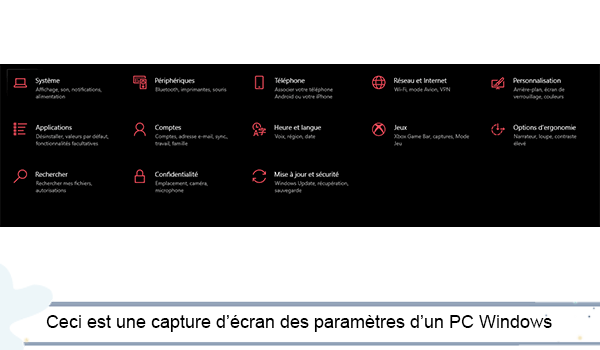
Ceci est une capture d’écran des paramètres d’un PC Windows
- Sélectionnez la section « Périphériques ».
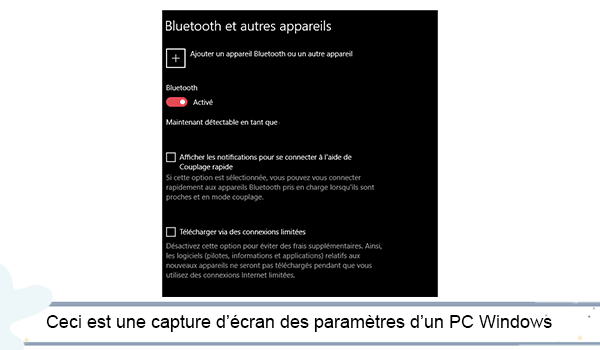
Ceci est une capture d’écran des paramètres du PC Windows
- Ensuite, appuyez sur « Ajouter un appareil Bluetooth ou un autre appareil ».
- Choisissez par la suite l’option « Bluetooth ».
- Maintenant, ouvrez le boîtier de vos AirPods.
- Cliquez sur le bouton sur le dos d’une manière enfoncée jusqu’à ce que le témoin soit allumé en blanc.
- Ainsi, le nom de vos écouteurs apparaît sur l’écran de votre PC.
- Sélectionnez-le donc pour lancer la connexion.
De cette manière, vos AirPods sont couplés avec votre ordinateur Windows. Désormais, la connexion est assez simple.
Connecter mes écouteurs à mon ordinateur
Une fois couplés, la connexion de vos écouteurs Bluetooth est faisable facilement depuis les réglages Bluetooth de votre PC.
Pour ce faire, suivez les étapes ci-dessous :
- Depuis les paramètres de votre ordinateur, sélectionnez de nouveau la rubrique « Périphériques ».
- Ensuite, sur la page « Bluetooth et autres appareils », appuyez sur le nom de vos AirPods depuis la liste des appareils couplés.
- Cliquez par la suite sur le bouton « Connecter ».
Après avoir appliqué ces instructions, vos écouteurs Bluetooth sont connectés à votre ordinateur.
Maintenant, vous pouvez profiter d’une expérience audio unique.
Que faire si je n’arrive pas à connecter mes AirPods à mon Pc Windows ?
Dans le cas où vous affrontez des difficultés lors de la connexion de vos écouteurs Apple à votre ordinateur Windows, veuillez initialement vérifier leur niveau de charge.
De plus, vous devez vous assurer que leur boîtier soit aussi chargé.
Dans le cas où le charge du boîtier ou des écouteurs est faible, branchez-les en charge puis lancez la connexion.
Il est également nécessaire que les AirPods ne soient pas connectés à votre smartphone ni aucun autre appareil.
Dans ce cas, vous devez donc le déconnecter de tous autres appareils puis ressayer.



